
Hãy nhập câu hỏi của bạn vào đây, nếu là tài khoản VIP, bạn sẽ được ưu tiên trả lời.


Để máy tính có thể xử lí, thông tin cần được biểu diễn dưới dạng :
A . dãy số thập phân
B. dãy các bit gồm các kí hiệu 1G
C . dãy các bit ( dãy nhị phân ) gồm 2 kí hiệu 1 và 0
D . văn bản , hình ảnh , âm thanh
Để máy tính có thể xử lí, thông tin cần được biểu diễn dưới dạng :
A . dãy số thập phân
B. dãy các bit gồm các kí hiệu 1G
C . dãy các bit ( dãy nhị phân ) gồm 2 kí hiệu 1 và 0
D . văn bản , hình ảnh , âm thanh

C . dãy các bit ( dãy nhị phân ) gồm 2 kí hiệu 1 và 0

Các bước thực hiện Copy văn bản :
B1: Chọn văn bản cần sao chép
B2: Nháy Nút Copy ( ctrl +C )
B3: Đưa con trỏ soạn thảo tới vị trí cần sao chép
B4: Nháy nút Pasti
Các bước thực hiện di chuyển văn bản :
B1: Chọn văn bản cần di chuyển
B2: Nháy Nút Cut ( ctrl +X )
B3: Đưa con trỏ soạn thảo tới vị trí cần di chuyển
B4: Nháy nút Pasti

1) Tạo thư mục mới
Để tạo thư mục mới ta có thể thực hiện theo một trong các cách sau:
Cách 1: Dùng Menu Các bước thực hiện:
- Mở cửa sổ thư mục sẽ chứa thư mục mới;
Nhấp chọn Menu File, chọn mục New:
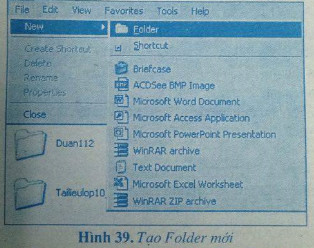
- Nhấp chuột chọn tiếp mục Folder (Hình 39). Khi đó trên màn hình xuất hiện biểu tượng thư mục mới New Folder;
- Gõ tên thư mục cần tạo và nhấn phím Enter.
Cách 2: Dùng nút phải chuột
Các bước thực hiên:
Mở cửa sổ thư mục sẽ chứa thư mục mới (nếu muốn tạo thư mục mới ở trên màn hình nền Desktop thì chỉ cần để trỏ chuột lên phần trống):
Nhấp nút phải chuột tại vùng trống trong cửa sổ. Xuất hiện bảng chọn nhanh, tiếp đến di chuột xuống mục New.
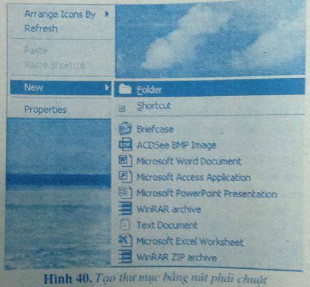
Nhấp nút phải chuột tại vùng trống trong cửa sổ. Xuất hiện bảng chọn nhanh, tiếp đến di chuột xuống mục New.
b2) Đổi tên tệp thư mục
Việc đổi tên tệp/thư mục tương tự như cách đổi tên biểu tượngẵ Ta có thể chc một trong các cách sau.
Cách 1: Dùng chuột Các bước thực hiện:
Nhấp chuột vào tên của tệp/thư mục;
Nhấp chuột vào tên của tệp/thư mục một lần nữa;
Gõ tên mới rồi nhấn phím Enter hoặc nhấp chuột vào biểu tượng.
Cách 2: Dùng nút phải chuột
Các bước thực hiện:
Nhấp chuột vào tên của tệp/thư mục;
Nhấp nút phải chuột thì xuất hiện bảng chọn nhanh(Hình 41), chọn mục Rename;
- Gõ tên mới rồi nhấn phím Enter hoặc nhấp chuột vào biểu tượng.
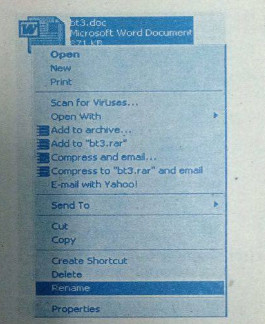
c) Sao chép, di chuyển, xoá tệp/thư mục
Trước khi thực hiện các thao tác quản lí tệp/thư mục như sao chép, di chuyển hay xoá thì ta phải chọn (“đánh dấu”, “bôi đen”) tệp/thư mục đó.
Trước khi thực hiện các thao tác quản lí tệp/thư mục như sao chép, di chuyển hay xoá thì ta phải chọn (“đánh dấu”, “bôi đen”) tệp/thư mục đó.
Các cách để chọn tệp/thư mục như sau:
- Chọn một đối tượng Nhấp chuột vào biểu tượng tương ứng;
- Chọn nhiều đối tượng
- Chọn nhiều đối tượng liền kề. Có hai cách để chọn các đôi tượng liên kề:
- Kéo chuột thành hình chữ nhật hoặc hình vuông bao xung quanh các đối tượng;
- Nhấp chọn biểu tượng đầu tiên, nhấn giữ phím Shift đồng thời nhấp chọn biểu tượng cuối cùng.
Chọn nhiều đôi tượng không liền kề: Nhấn giữ phím Ctrl và nhấp chuột lên từng đối tượng cần chọn.
c1) Sao chép tệp/thư mục
Để sao chép tệp/thư mục ta.có thể thực hiện theo một trong các cách sau.
Cách 1: Dùng Menu.
Các bước thực hiện:
Mở thư mục chứa tệp cần sao chép;
Chọn tệp cần sao chép;
- Trong menu Edit Copy (Ctrl + C);
Nhấp chuột chọn thư mục chứa tệp cần sao chép;
Trong menu Edit/Paste (Ctrl +V).
Cách 2: Dùng nút phải chuột Các bước thược hiện:
Mở thư mục của đĩa chứa tệp cần sao chép;
Chọn tệp cần sao chép;
Nhấp nút phải chuột/Copy
Nhấp chuột chọn thư mục chứa tệp cần sao chép
Nhấp nút phải chuột/Paste.
Cách 3: Dùng biểu tượng trên thanh công cụ Các bước thực hiện:
- Mở thư mục chứa tệp cần sao chép;
- Chọn tệp cần sao chép;
- Nhấp chọn biểu tượng Copy To trên thanh công cụ. Xuất hiện hộp thoại Copy Items (Hình 42).
- Trong hộp thoại Copy Items, nhấp chuột chọn thư muc chứa têp cần sa
chép;
- Nhấp chọn nút Copy.
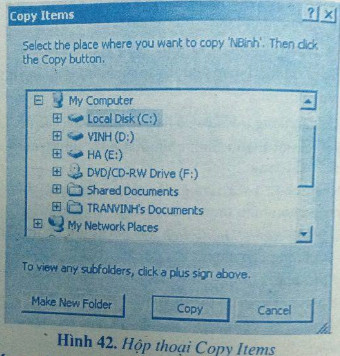
Cách 4: Dùng Menu với lựa chọn Copy To Foỉder ...
Các bước thực hiện:
Mở thư mục chứa tệp cần sao chép;
Chọn tệp cần sao chép;
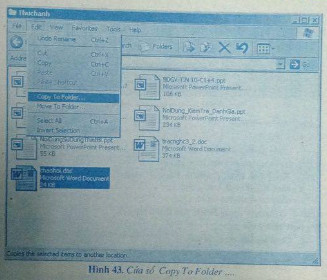
Trong Menu Edit/Copy To Folder... Xuất hiện hộp thoại Copy Items (Hình 42).
- Trong hộp thoại Copy Items, nhấp chuột chọn thư mục chứa tệp cần sao chép;
Nhấp chọn nút Copy.
c2) Xoá tệp/thư mục
Để xoá tệp/thư mục ta có thể thực hiện theo một trong các cách sau.
Cách 1: Dùng phím Delete hoặc tổ hợp phím Shift + Delete Các bước thực hiện:
Chọn tệp/thư mục cần xoá;
Gõ phím Delete hoặc nhấn tổ hợp phím Shift + Delete ; Hộp thoại Confirm Folder Delete (hoặc Confirm File Delete) xuất hiện;
Trong hộp thoại Confirm Folder Delete (hoặc Confirm File Delete), chọn tiếp Yes để khẳng định việc xoá biểu tượng. Nếu huỷ bỏ việc xoá thì nhấp chọn nút No (Hình 43).
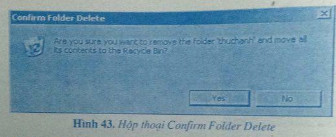
Cách 3: Dùng biểu tượng Delete trên thanh công cụ
Các bước thực hiện:
Chọn tệp/thư mục cần xoá;
Trong hộp thoại Confirm File Delete (hoặc Confirm Folder Delete chọn tiếp Yes để khẳng định việc xoá biểu tượng. Nếu huỷ bỏ việc xoá thà nhấp chọn nút No (Hình 44).
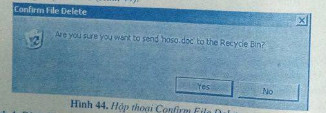
Cách 4: Dùng Menu Các hước thực hiện:
Chọn tệp/thư mục cần xoá;
Trong Menu File/Delete. Xuất hiện hộp thoại Confirm File Delete (hoặc Confirm Folder Delete), chọn tiếp Yes để khẳng định việc xoá biểu tượng. Nếu huỷ bỏ việc xoá thì nhấp chọn nút No (Hình 44).
c3) Di chuyển tệp/thư mục
Để di chuyển tệp/thư mục hay nói chung một biểu tượng, ta có thể thực hiện theo một trong cách sau.
Cách 1: Dùng Menu Các hứớc thực hiện:
Chọn tệp/thư mục cần di chuyển;
Trong menu Edit/Cut (Ctrl + X);
Nhấp chuột chọn thư mục sẽ chứa tệp/thư mục cần di chuyển;
Trong menu Edit/Paste (Ctrl +V);
Cách 2: Dùng nút chuột phải Các bước thực hiện:
Chọn tệp/thư mục cần di chuyển;
Nhấp chuột chọn thư mục sẽ chứa tệp/thư mục cần di chuyển (hay di .chuyển eon trỏ đến vị trí cần di chuyển tệp/thư mục);
Nhấp nút phải chuột, chọn Paste.
Cách 3: Dùng biểu tượng Move To trên thanh công cụ
Các bước thực hiện:
Chọn tệp/thư mục cần di chuyển;
- Nhấp chọn biểu tượng Move To trên thanh công cụ. Hộp thoại Move Items xuất hiện (Hình 45).
Trong hộp thoại Move Items, nhấp chuột chọn thư mục chứa tệp cần di chuyển;
Nhấp chọn nút Move
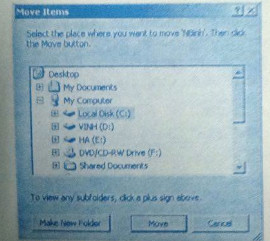
Cách 4: Dùng Menu lựa chọn Move To Folder...
Các bước thực hiện:
Chọn tệp/thư mục cần di chuyển;
Trong menu Edit/Move To Folder (Hình 46). Hộp thoại Move Items xuất hiện.
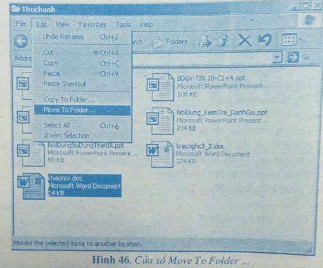
Trong hộp thoại Move Items, nhấp chuột chọn thư mục sẽ chứa tệp/thư mục cần di chuyển;
Nhấp chọn nút Move.
Chú ý: Trong Windows XP, ta có thể di chuyển một tệp/thư mục bằng cách nhấp chuột lên biểu tượng cần di chuyển, tiếp đến bấm giữ chuột thả tệp/thư mục vào thư mục sẽ chứa tệp/thư mục cần di chuyển. Để thuận tiện cho việc di chuyển tệp ta nên để thông tin trên các đĩa dạng cây thư mục (Folders) (Hình 47).
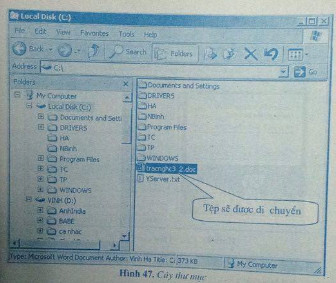
Đây có thể được xem như một cách để di chuyển một biểu tượng hoặc một nhóm các biểu tượng.
c4) Tìm kiếm tệp/thư mục
Chúng ta biết rằng, sau một thời gian làm việc đã tạo ra nhiều tệp tin và thư mục. Do đó, việc tìm kiếm thông tin trên đĩa sẽ trở nên phức tạp, khó khăn hơn. Windows sẽ giúp chúng ta giải quyết những khó khăn đó bằng tiện ích tìm kiếm (Search) thông tin một cách nhanh chóng, tiện lợi và khoa học.
Để tìm kiếm tệp/thư mục, trước hết ta cần mở chương trình tìm kiếm.
Mở chương trình tìm kiếm bằng một trong các cách sau:
- Trên cửa sổ thư mục đang mở, nhấp chọn nút Search- hoặc chọn thực đơn lệnh View/Explorer Bar/Search (Hình 48);
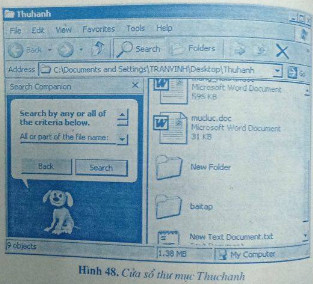
- Trên màn hình nền Desktop, nhấp chọn nút Start/Search/For Files Folders (Hình 49).
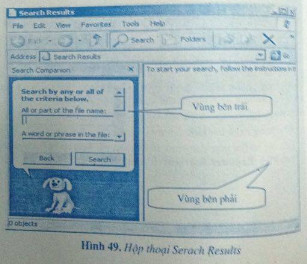
- Nhấp đúp chuột biểu tượng My Computer/Search/ All Files and Folders (Hình 50);
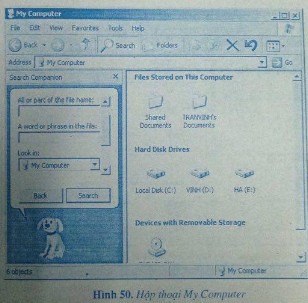
Ta nhận thấy rằng vùng làm việc của cửa sổ được chia thành 2 vùng: vùng bên trái và vùng bên phải.
Sau khi xuất hiện hộp thoại tìm kiếm, ta nhập tên tệp/thư mục cần tìm vào ô All or part of the file name. Trong ô nhập, ta có thể nhập cụm từ tìm kiếm, chẳng hạn, congvan hoặc nhập một phần tên kết hợp với các kí tự đại diện * (hoặc ?), ví dụ: *.doc (tham khảo phần tệp và quản lí tệp)
Chọn nút Search để tìm, kết quả sẽ hiện ở vùng bên phải cửa sổ.
Chú ý: Mục Look in trong hộp thoại tìm kiếm chỉ ra phạm vi tìm kiếm tệp/thư mục. Trong chọn Look ỉn, nhấp chuột ở mũi tên bên phải để làm xuất hiên danh sách các ổ đĩa (Hình 51)
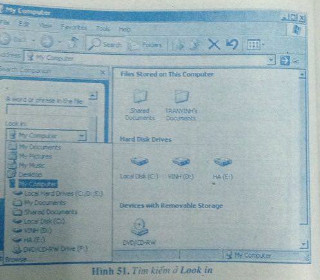
Sau đó di chuyển con trỏ chuột về ổ đĩa muốn tìm kiếm và nhấp chuột xác định; Ngoài ra, ta còn có thể nhấp chuột vào mục Browse... để xác định tệp/thư mục cụ thể hơn. Việc xác định nơi tìm kiếm càng cụ thể thì phạm vi tr kiếm càng thu hẹp lại và làm giảm bớt thời gian tìm kiếm.
d) Xem nội dung tệp và chạy chương trình
Mk nghĩ cái này giúp đc bạn !! Nó có hướng dẫn một cách đầy đủ , chi tiết kèm với hình ảnh minh họa giúp bn hiểu rõ hơn ^ ^ Nhưng Bạn có thể kham khảo ở các trang web Hướng dẫn thực hành 5: Thao tác với tệp và thư mục , mk nghĩ nó có ích !!

Nhanh nha các bạn mình còn 5 hút phải đi học rồi hôm nay thi đó nhanh nha
Dãy bit còn gọi là dãy nhị phân chỉ gồm hai kí tự là 0 và 1

Câu 1: Con người sử dụng máy vi tính để:
A. Xử lý thông tin B. Tiếp nhận thông tin
C. Trao đổi thông tin D. Câu A, B, C đều đúng
Câu 2: Máy tính muốn xử lý được thông tin, thì thông tin phải được mã hóa thành hệ đếm:
A. Hệ nhị phân B. Hệ thập phân
C. Hệ thập lục phân D. Hệ nhất nguyên
Câu 3: Ba chức năng được cung cấp từ hệ điều hành là gì? (Chọn ba đáp án.)
A.Chạy các ứng dụng.
B.Sử dụng các ổ cứng ngoài.
C.Sử dụng chuột và bàn phím.
D.Duyệt các trang web
Câu 4: Bộ nhớ RAM dùng để?
A. Điều khiển các hoạt động của máy tính
B. Lưu trữ các chương trình để khởi động máy
C. Lưu trữ tạm thời các dữ liệu và chương trình của nhà sản xuất
D. Lưu trữ, xử lý các dữ liệu và chương trình của người sử dụng
Câu 5: Cấu tạo của một hệ thống máy tính gồm ?
A. Phần cứng và phần mềm
B. CPU, bàn phím, màn hình, máy in, con chuột
C. CPU, đĩa từ, bộ nhớ
D. CPU, màn hình, máy in
Câu 6: Để chuyển đổi qua lại giữa các cửa sổ đang mở trong Windows, ta nhấn tổ hợp phím :
A. Ctrl – Tab B. Alt – Tab C. Ctrl – Shift D. Shift – Tab
Câu 7: Trong hệ điều hành Windows, biểu tượng nào có tên dưới đây chứa các Thư mục hay tập tin vừa bị xóa (Chưa xóa hẳn):
A. My Network Places B. Recycle Bin
C. My Documents D. My Computer
Câu 8. Đây không phải là tên một hệ điều hành:
A. Windows B. Linux C. Mambo D. Apple
Câu 9. ROM là viết tắt của cụm từ nào sau đây?
A. Storage of Memory
B. Resources of Memory
C. Random Output Measure
D. Read Only Memory
Câu 10. Thành phần nào quyết định việc khởi động máy tính?
A. ROM – BIOS RAM
B. CPU Power

Câu 1: Một thủ tục trong Logo bắt đầu và kết thúc bởi:
A. To và Exit B. To và Edit C. Edit và End D. To và End
Câu 2: Để viết chữ trong logo em dùng lệnh nào?
A. Label B. Write C. Sound D. Tất cả đều sai
Câu 3: Nút lệnh nào dưới đây dùng để tạo bảng?
A. B. C.
Câu 4: Giữa hai từ soạn thảo cần bao nhiêu dấu cách?
A. Một dấu cách B. Hai dấu cách C. Ba dấu cách
Câu 5: Hãy cho biết bảng dưới đây có bao nhiêu hàng, bao nhiêu cột ?
Tên bài hát
Nhạc
Lời thơ
Cho con
Phạm trọng cầu
Tuấn dũng
Đi học
Bùi đình thảo
Bùi đình thảo
Bụi phấn
Vũ hoàng
Lê văn lộc
A. 3 hàng 4 cột B. 4 hàng 3 cột C. 3 cột 3 hàng D. 4 cột hàng
Câu 6: Rùa sẽ vẽ hình nào sau đây khi em gõ lệnh: Repeat 3 [fd 50 rt 360/3]?
A. B. C. . D.
Câu 7: Câu lệnh CS, FD 100RT 90 có bao nhiêu lỗi sai?
A. 1 B. 2 C. 3 D. 4
Câu 8: Trong phần mềm logo, chọn lệnh set/label font… để mở hộp thoại Font cho phép em làm gì?
A. Chọn phông chữ B. Chọn cỡ chữ
C. Chọn kiểu chữ D. Cả ba đáp án trên
CÂU 9
a. 1(điểm) Em hãy cho biết thế nào là thủ tục?
b. (2 điểm) Em hãy dùng lệnh PRINT, SHOW, LABLE để thực hiện các phép tính và các dòng văn bản sau:

 .
. 
Đáp án A
Dãy bit là dãy chỉ gồm
A. 0 và 1
B. 2 và 3
C. 4 và 5
D. 6 và 7